
iOS 13'ün getirdiği en iyi özelliklerden biri, ETA'yı paylaş. Bu seçeneğin ne kadar önemli olduğunu arkadaşlarınıza tam olarak ne zaman buluşacağınızı söylemeden evinizden aceleyle çıktığınızda anlayacaksınız.
Bununla Tahmini Varış Süresini (ETA) paylaşın, varış noktanızı ve varış saatinizi içeren bir mesajı otomatik olarak göndermek için haritalar uygulamasının altından bir kişi seçmeniz yeterlidir.
İlgili:
- Snapchat'te arkadaş bulma
- iPhone veya iPad'deki Fotoğraflardan ve Videolardan Konum Verilerini Kaldırma
- iPhone ve iPad'deki Fotoğraflar uygulamasında görüntüler nasıl gizlenir?
- iOS 15'te Arkadaşlarımı Bul Nasıl Kullanılır Hem iPhone hem de iPad
- iPhone Yeniden Başlatmaya devam ediyor/Apple logosunda takılı kalıyor iOS 15: Düzeltme
Bu iyi değil mi? Hatta trafiğe takılırsanız veya gecikirseniz onları günceller. Paylaşım ETA, iOS 13'te çekici bulduğum özelliklerden biri. Bu özellik iPhone'unuzda çalışmıyorsa, sorun giderme aşağıdadır.
Google Haritalar'da Tahmini Varış Zamanı Nasıl Alınır?
Paylaşım ETA'sını kullanmamış olanlar için, nasıl kullanılacağı aşağıda açıklanmıştır.
1 Adım: Apple Haritalar uygulamanızı iPhone'unuzda başlatın.
2 Adım: Hedefi bulun ve başlayın'sürücü' talimatlar.
3 Adım: Sonraki dokunun ETA'yı paylaş Ekranın altında.
4 Adım: Ayrıca, bir Share ETA düğmesini ortaya çıkarmak için istediğiniz zaman yukarı kaydırabilirsiniz.
5 Adım: Şimdi bir seç son kişi veya Kişiler'e dokunun ve başka birini bulmak için arama çubuğunu kullanın. Hatta ETA'nızı aynı anda birden çok kişiyle paylaşabilirsiniz.
6 Adım: Artık Haritalar menüsünden ETA Paylaş ekranına geri dönebilirsiniz.
Share ETA'da Haritalar bildirimlerini veya metin mesajlarını nasıl görebilirim?
Haritalar'daki Tahmini Tahmini Paylaş panelinden birisi sizinle tahmini varış zamanını paylaştığında, ilerlemenizi gerçek zamanlı olarak takip edebilme özelliğiyle Haritalar uygulaması aracılığıyla bildirim alırsınız.
iOS'u olmayanların yanında bir mesaj simgesi olsa bile, onlar da tahmini varış zamanınızı iMessage veya SMS üzerinden alacaklar ve gecikirseniz yeni bir mesaj alacaklar.
Ancak tahmini varış zamanınızı başarıyla paylaşıp paylaşmadığınızı öğrenmek için kişilerinizin yanında iki farklı simge göreceksiniz. Bunlar, kişilerinize bildirim gönderdiğinizi gösterir.
iOS 13 ile CarPlay'den ETA Nasıl Paylaşılır
kullananlar bir carplay ayrıca bu özelliği kullanmaktan memnuniyet duyacaktır. Tıpkı iPhone'unuzda olduğu gibi, yol tariflerini başlattıktan sonra bir Share ETA düğmesi alacaksınız. İyi haber şu ki, ETA'yı Paylaş panelini görmek için araç içi Haritalar menüsünü bile kullanabilirsiniz. Buradan yeni kişilere bildirim gönderebilecek veya mevcut kişilerinizle paylaşmayı durdurmak için dokunabileceksiniz.
Favori destinasyonlarınız için ETA'yı Otomatik Olarak Nasıl Paylaşırsınız?
Apple da bazı değişiklikler yaparak, iOS 13 için Haritalar'daki favori özellikleri iyileştirerek öne çıkardı. Şu anda, belirli yerlere gittiğinizde tahmini varış noktanızı belirli kişilerle otomatik olarak paylaşabilirsiniz.
Bu harika, örneğin, eve geldiğinizde gelişinizi otomatik olarak eşinizle paylaşabilirsiniz. Bu özelliği iPhone'unuzda etkinleştirmek için Haritalar'ı açın ve ' öğesine dokunun.Tümünü gör' Favorilerinizin yanında.
Şimdi ilgili Sık Kullanılan konumu bulun ve 'i' düğmesi onun yanında. Aşağı kaydırın ve ETA'yı Paylaş başlığı altında 'Kişi Ekle'yi bulun.
Share ETA, iPhone'unuzda çalışmıyor mu? İşte yapmanız gerekenler
Şu veya bu şey, Share ETA'nın iPhone'unuzda çalışmasını engelleyebilir. Bu olduğunda, ETA'nızı onlarla paylaştığınızda kişinizin herhangi bir bildirim almadığını fark edeceksiniz. Veya varış zamanı doğru olmayabilir veya en kötüsü, ETA'yı Paylaş düğmesini bile göremeyebilirsiniz.
Sorun ne olursa olsun, aşağıda size bunu düzeltmek için çalışan çözümü göstereceğiz.
Yöntem 1: Yazılımınızı güncelleyin
Share ETA'nın, iOS 13 ile birlikte yayınlanan yepyeni bir özellik olduğunu unutmayın. Share ETA, sürümden kaynaklanan bazı hatalar nedeniyle daha sonra iOS 13'te kaldırıldı.
Ancak, şimdi iyi çalışıyor gibi görünen yeni iOS 13.1.2'ye sahibiz. Bu nedenle, iPhone'unuzda en son güncellemeye sahip olduğunuzdan emin olun. iPhone 6 veya altı gibi daha eski bir iPhone kullanıyorsanız maalesef bu ETA'yı Paylaşın keyfini çıkaramazsınız.
Bir fiyata bile alabileceğiniz iPhone 7 veya sonraki bir sürüme yükseltmelisiniz. uygun fiyat. Aşağıda, iPhone'unuzun en son iOS sürümünde çalışıp çalışmadığını nasıl kontrol edeceğiniz açıklanmaktadır.
1 Adım: iPhone'unuzun wifi ağına veya etkin bir dahili bağlantıya bağlı olduğundan emin olun.
2 Adım: Şimdi git Ayarlar > genel > .
3 Adım: Varsa güncellemeyi indirin ve yükleyin
Yöntem 2: Konum Servislerini Açın
Konum hizmetlerini açmadan haritaları kullanmaya devam edebileceğinizi anlıyoruz, buradaki sorun, uygulamanın gerçek zamanlı olarak nerede olduğunuzu bulamamasıdır. Dolayısıyla, Konum Servisleri olmadan ETA'yı Paylaşamayacaksınız. Aşağıdaki adımları izleyerek konum servislerinizin açık olduğundan emin olun.
1 Adım: Açılış Ayarlar > Gizlilik > Konum Hizmetleri.
2 Adım: Şimdi aç'Konum Hizmetleri' ekranın üst kısmında.
3 Adım: Sonra aşağı kaydırın ve Haritalar'ı Konum Servislerini kullanacak şekilde ayarlayın 'Uygulamayı Kullanırken. '
Yöntem 3: Ekran Süresi kısıtlamalarınızı kapatın
Kesin olarak söyleyemeyiz, ancak İçerik ve Gizlilik Kısıtlamaları, tahmini varış süresinin düzgün çalışmasını engelleyebilir. Bu nedenle, iPhone ayarlarınızda sahip olduğunuz kısıtlamaları ana süre için kapatmayı denemelisiniz.
1 Adım: Açılış Ayarlar > Ekran ZAMANI
Dokunma, Uygulamalara izin verir
Şimdi Haritalar'ı her zaman izin verilen uygulamalar listenize ekleyin.
2 Adım: Üzerine dokunun İletişim Sınırları:
İzin Verilen İletişimi ' olarak ayarlayınHerkes' izin verilen ekran süresi boyunca.
Ayrıca İzin Verilen İletişim'i ' olarak ayarlayın.Herkeskesinti sırasında.
3 Adım: Açılış İçerik ve Gizlilik Kısıtlamaları:
Ardından, ekranın üst kısmındaki İçerik ve Gizlilik Kısıtlamalarını kapatın.
Bunun, cihazınızdaki Paylaşım ETA'sını düzeltip düzeltmediğini kontrol edin.
Yöntem 4: Tarih ve Saatinizi otomatik olarak ayarlayın
Tarih ve saatinizin doğru olduğundan emin olun. Yanlış tarih ve saat, iPhone'unuzdaki haritalarda ve diğer uygulamalarda sorunlara neden olabilir. Güvende olmak için tarih ve saatinizi otomatik olarak ayarlamanız önerilir.
1 Adım: Şu yöne rotayı ayarla Ayarlar > genel > Tarih ve Saat.
2 Adım: Aç "Otomatik olarak ayarla".
Yöntem 5: iPhone'unuzdaki İnternet bağlantısını test edin
Share ETA'nın telefonunuzda düzgün çalışması için güçlü ve aktif bir internet bağlantınızın olması gerekir. Veri ve SMS göndermek için yeterli hizmet olmadan, ETA'yı paylaşma çalışmayacaktır.
1 Adım: Hücresel verilerinizi test etmek için Wi-Fi'yi kapatın ve Safari'de yeni bir web sayfası yükleyin.
2 Adım: Açılış Ayarlar > Hücresel Veri ve aç Haritalar için hücresel veri.
3 Adım: ETA'yı Paylaş'ı kullanmadan önce iPhone'unuzda istikrarlı bir servis olup olmadığını kontrol edin.
Yöntem 6: İletişim bilgilerinizi tekrar kontrol edin
Seçtiğiniz kişideki telefon numarasının doğru olduğundan emin olun. Yanlış telefon numarasına sahipseniz, kişinin nasıl bildirim alacağı yoktur. Bu nedenle, kişiyi kontrol etmeli ve kişinin adres ayrıntılarını iki kez kontrol etmelisiniz.
1 Adım: iPhone'unuzda Kişiler veya Telefon uygulamasını başlatın.
2 Adım: Göndermeye çalıştığınız kişiyi bulun ETA bildirimlerini paylaşın.
3 Adım: İletişim bilgilerinin doğru ve güncel olduğundan emin olmak için kontrol edin.
Yöntem 7: Kişinizden ayarlarını kontrol etmesini isteyin
Belki de sorun sizden değil alıcıdan olabilir. Emin olmak için, ETA'yı paylaşmak istediğiniz kişiden telefonunda aşağıdaki ayarları kontrol etmesini isteyin.
- Bildirimleri WhatsApp, Facebook Messenger veya diğer anlık mesajlaşma hizmetleri yerine Mesajlar uygulamasında aramalıdırlar.
- iPhone'larını, varsa en son sürüme güncellemelidirler.
- gitmeliler Ayarlar > Bildirimler > Haritalar > Bildirimlere İzin Ver.
Yöntem 8: Haritalar'dan çıkın ve iPhone'unuzu yeniden başlatın.
Haritalar uygulamasından çıkıp telefonunuzu yeniden başlatmanız da iyi bir fikirdir. Share ETA, iPhone'unuzda çalışmıyorsa, cihazınızı yeniden başlatmanın zamanı geldi. Cihazınızı yeniden başlatmak için aşağıdaki adımları izleyin.
1 Adım: Tüm açık uygulamalarınızı görüntülemek için Ana Sayfa düğmesine çift tıklayın veya ekranın altından yukarı kaydırın.
2 Adım: Şimdi, Haritalar da dahil olmak üzere her uygulamayı ekranın üst kısmından iterek çıkın.
3 Adım: Bundan sonra, ana sayfaya tıklayın veya Ana ekrana dönmek için yukarı kaydırın.
4 Adım: Ardından Yan düğme ikisiyle de Ses düğmesi, ardından istendiğinde gücü kapatmak için kaydırın.
5 Adım: 30 saniye bekleyin ve ardından düğmesine basın. yan düğme iPhone'unuzu yeniden başlatmak için.
Yöntem 9: Apple Maps'in ülkenizde mevcut olduğundan emin olun
Apple Maps'in bazı ülkelerde mevcut olmaması yeni bir şey değil. Ancak zamanla haritalarını dünya çapında genişletebilirler. Bu yüzden fazla zaman kaybetmeden mevcut ülkelerin listesini kontrol etmelisiniz. okuyun.
iPhone'dan ETA'yı Paylaşmanın Diğer Yolları
Apple Maps ülkenizde mevcut değilse veya hala düzgün çalışmıyorsa iPhone'unuzdan tahmini varış zamanınızı paylaşmanın başka yolları da vardır. Buradaki küçük dezavantaj, bu yöntemlerden hiçbirinin insanları ETA'nız ile güncellememesidir.
Konumumu Bul ile paylaşın
iOS'taki yeni find my friend özelliği daha da kullanışlı ve önemli. iPhone, arkadaşınızı ve iPhone'unuzu bulmayı kolaylaştırmak için bunu birleştirdi. İle arkadaşımı bul uygulaması, geçerli konumunuzu herkesle paylaşabilirsiniz.
1 Adım: Arkadaşımı Bul uygulamasını açın ve Kişiler sekmesine gidin.
2 Adım: Konumu Paylaşmaya Başla veya Konumumu Paylaş'a dokunun.
3 Adım: Belirli bir kişiyi arayın ve Gönder'e dokunun.
4 Adım: Ardından, konumunuzu o kişiyle ne kadar süreyle paylaşmak istediğinizi seçin.
5 Adım: Kişiniz artık kendi Apple aygıtındaki Find My uygulaması aracılığıyla konumunuzu takip edebilir.
Konumunuzu iMessage ile paylaşın
iMessage ayrıca mevcut konumunuzun bir anlık görüntüsünü göndermenize veya kişileri iMessage uygulamasından gerçek zamanlı konumunuzu takip etmeye davet etmenize olanak tanır. Bu, konumunuzu arkadaşlarınız ve ailenizle paylaşmanın başka bir kolay yoludur.
1 Adım: Kişinizle görüşmeyi Mesajlar uygulamasında açın.
2 Adım: Ekranın üst kısmına bakın ve kişinin adına dokunun, ardından 'i' düğmesine dokunun.
3 Adım: Ardından konumunuzu nasıl paylaşacağınızı seçin:
Mevcut Konumumu Gönder: Bu, mevcut konumunuzu iMessage sohbetine ekleyecektir.
Konumumu Paylaş: Konumunuzu o kişiyle ne kadar süreyle paylaşmak istediğinizi seçebilirsiniz ve o kişi sizi Arkadaşımı bul üzerinden takip edebilir
Hangi sorun giderme yönteminin size uygun olduğunu bize bildirmek için yorum kutusunu kullanın. Bu makaleyi faydalı bulacağınızı umuyoruz. Bunun dışında başka sorularınız varsa, Forumumuza kayıt olabilir ve sorunuzu veya konularınızı oluşturabilirsiniz.
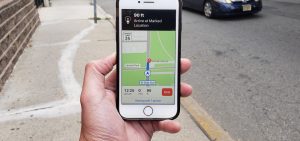
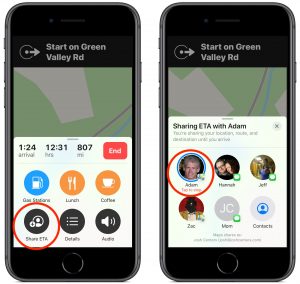





Yorum bırak